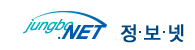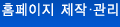|
1. 주로 사용하는 팔레트
|
① Info Panel (정보 팔레트)
|
|

|
|
정보 팔레트는 커서가 가리키는 위치에 표시된 오브젝트의 정보 즉 색상, 사이즈 등의 정보를 나타냅니다. |
|
|
② Navigator Panel (내비게이터 팔레트)
|
|

|
|
내비게이터 팔레트는 이미지를 보다 쉽게 이동, 확대, 축소할 수 있는 팔레트입니다. 보통 이미지를 확대하고 축소할 때 도구 모음의 돋보기 툴을 많이 사용하지만 내비게이터 팔레트는 이미지의 특정 부분 이동이나 확대, 축소를 좀 더 신속하게 할 수 있습니다.
|
|
|
③ Color Panel (색상 팔레트)
|
|

|
|
색상 팔레트는 오브젝트에 색상을 적용하는 팔레트입니다. 수치 값을 입력하여 색상 값을 얻을 수도 있고 색상 스펙트럼을 이용하여 색상 값을 얻을 수도 있습니다. 다양한 색상 적용 방법과 색상 체계를 적용합니다. |
|
|
④ Swatches Panel (스와치 팔레트)
|
|

|
|
스와치 팔레트는 색상, 패턴, 그레이디언트를 저장하는 팔레트입니다. 일러스트레이터를 실행하면 기본적인 색상이 이미 등록되어 있고 사용자가 작업하는 과정에서 만들어지는 색상이나 패턴, 그레이디언트는 스와치 팔레트에 등록한 다음 다른 오브젝트에 적용할 수 있습니다. |
|
|
⑤ Color Guide Panel (컬러가이드 팔레트)
|
|

|
|
컬러가이드 팔레트는 오브젝트에 색상을 적용하는 팔레트로 하나의 색상을 기준으로 서로 어울리는 색상들을 여러 개의 배색 띠와 단계별 색상으로 나타냅니다. 이와 같은 편리함으로 초보자도 쉽고 빠르게 색상 적용을 할 수 있습니다. |
|
|
⑥ Gradient Panel (그레이디언트 팔레트)
|
|

|
|
일러스트레이터에서는 그레이디언트 방향을 조절할 수 있으며 그레이디언트 형태를 직선형과 원형으로 지정해 줄 수 있습니다. |
|
|
⑦ Stroke Panel (스트로크 팔레트)
|
|

|
|
스트로크 팔레트는 오브젝트나 문자의 외곽선 두께와 스타일을 설정하는 팔레트로 선의 굵기와 스타일을 조절할 수 있습니다. 옵션과 수치를 조절하여 다양한 효과를 낼 수 있습니다. |
|
|
⑧ Appearance Panel (어피어런스 팔레트)
|
|

|
|
Appearance 팔레트는 오브젝트의 원형을 보존하면서 여러 가지 효과를 적용할 수 있는 팔레트입니다. 하나의 오브젝트에 한 개 이상의 면과 외곽선을 추가 적용할 수 있으며 또 다른 각각의 다른 효과를 적용할 수 있는 팔레트입니다. 그리고 적용된 속성은 필요에 따라 추가하거나 삭제할 수 있는 기능이 있습니다. |
|
|
⑨ Brushes Panel (브러시 팔레트)
|
|

|
|
브러시 팔레트는 페인트 브러시 툴을 사용할 때 그려지는 다양한 형태의 브러시 모양을 저장하는 곳입니다. 일러스트레이터는 다양한 형태의 브러시를 제공하고 있으며 필요에 따라 사용자가 직접 만들어서 등록 및 사용할 수 있습니다. |
|
|
⑩ Symbols Panel (심벌 팔레트)
|
|

|
|
심벌 팔레트는 심벌을 저장하거나 관리할 수 있는 팔레트로 기존에 있는 심벌뿐만 아니라 사용자가 새롭게 작성하여 사용할 수 있습니다. 도구모음에 추가된 8개의 심벌에 관한 도구들과 함께 심벌 효과를 효과적으로 제어할 수 있는 기능이 있습니다. |
|
|
⑪ Graphic Styles Panel (그래픽 스타일 팔레트)
|
|

|
|
그래픽 스타일 팔레트는 다양한 이미지 효과를 오브젝트에 적용해 주는 팔레트로 사용자가 여러 가지 효과를 적용한 스타일을 스타일 팔레트에 등록할 수 있습니다. 또한 다른 오브젝트에 손쉽게 같은 스타일을 적용할 수도 있습니다. |
|
|
⑫ Transparency Panel (투명 팔레트)
|
|

|
|
투명 팔레트는 오브젝트가 서로 겹쳐질 때 겹쳐진 부분에 투명효과가 적용되어 자연스러운 오브젝트 표현을 도와주는 팔레트입니다. 이 기능은 포토샵에도 있지만 일러스트레이터만으로도 투명도 값을 지정할 수 있습니다.
- 스크린(Screen) 효과: 검정 부분은 투명해 지고 흰색 부분 은 밝게 나타납니다.
- 멀티플라이(Multiply) 효과: 색을 넣을 때 흰색 부분은 투명 해지고 색이 적용된 부분만 색상이 나타나게 됩니다.
- 컬러 닷지(Color Dodge): 검정 부분은 색의 적용을 받지 않지만 색이 밝아지면서 겹치는 색상이 밝아지고 명도도 높아지는 효과를 볼 수 있습니다. |
|
|
⑬ Character Panel (문자 팔레트)
|
|

|
|
문자 팔레트는 서체의 크기나 자간, 문자 폭, 행간, 문자고, 기준선 이동 등 문자에 관한 여러 가지 속성을 조절할 수 있습니다. 문자 팔레트를 이용하여 문자를 섬세하게 조절하면 새로운 문자를 만들 수 있습니다. |
|
|
⑭ Paragraph Panel (패러그래프 팔레트)
|
|

|
|
패러그래프 팔레트를 이용하여 문자의 단락이나 속성을 지정하고 문자의 정렬, 들여쓰기 등을 조절할 수 있습니다. |
|
|
⑮ OpenType Panel (오픈타입 팔레트)
|
|

|
|
OpenType 글꼴 표준은 Adobe와 Microsoft 공동으로 개발한 것입니다. TrueType과 PostScript 글꼴 서식의 장점은 모두 살리고 유니코드 문자 인코딩을 최대한 활용할 수 있습니다. |
|
|
 Layers Panel (레이어 팔레트) Layers Panel (레이어 팔레트)
|
|

|
|
레이어 팔레트는 여러 개의 오브젝트를 분리하여 작업할 수 있는 기능으로, 여러 오브젝트들이 하나의 도큐먼트에 있을 때는 그룹 기능만으로 오브젝트들을 분류하기가 어려웠지만 레이어 기능을 사용하면 오브젝트들을 쉽게 분리할 수 있습니다. |
|
|
 Pathfinder Panel (패스파인더 팔레트) Pathfinder Panel (패스파인더 팔레트)
|
|

|
|
패스파인더 팔레트는 두 개 이상의 오브젝트를 합치거나 각각의 새로운 객체로 만들 수 있습니다. 기존과는 다른 형태의 오브젝트를 만들 때 사용하는 팔레트입니다. 패스파인더 팔레트는 크게 [Shape Modes]와 [Pathfinder]로 나눠집니다. [Shape Modes] 항목에 있는 명령들은 [Expand] 버튼을 클릭하기 전까지 수정 가능한 것이 특징입니다. |
|
|
 Align Panel (정렬 팔레트) Align Panel (정렬 팔레트)
|
|

|
|
정렬 팔레트는 선택한 오브젝트들을 기준이 되는 오브젝트로부터 정렬하거나 일정한 위치를 잡을 수 있습니다. |
|
|
 Transform Panel (변형 팔레트) Transform Panel (변형 팔레트)
|
|

|
|
변형 팔레트는 선택한 오브젝트에 정확한 수치를 입력하여 이동, 크기변형, 회전, 기울기 등을 적용하는 팔레트입니다. |
|
|
2. 기타 팔레트
|
① Actions Panel (액션 팔레트)
|
|

|
|
액션 기능이란 일러스트레이터에서 실행하는 작업 과정을 기록하여 작업 완료 후에도 단 한 번의 명령으로 자동으로 같은 결과물을 만들어 낼 수 있는 편리한 기능입니다. |
|
|
② Attributes Panel (속성 팔레트)
|
|

|
|
속성 팔레트는 오버 프린트 옵션을 제어해 웹 디자인에 쓰일 URL을 설정하거나 출력할 프린트 해상도 설정을 할 수 있습니다. |
|
|
③ Document Info Panel (문서 정보 팔레트)
|
|

|
|
문서 정보 팔레트는 현재 작업 중인 도큐먼트의 정보를 표시하는 팔레트로 도큐먼트의 파일 이름, 색상, 크기 등을 확인할 수 있습니다. |
|
|
④ Flattener Preview Panel (플래터너 프리뷰 팔레트)
|
|

|
|
색상, 중복, 인쇄, 혼합물에 대한 옵션을 설정합니다. |
|
|
⑤ Links Panel (링크 팔레트)
|
|

|
|
[File] - [Place] 명령으로 도큐먼트에 불러 온 비트맵 이미지를 관리할 수 있는 팔레트입니다. 외부 프로그램에서 수정된 이미지를 갱신하거나 새로운 이미지로 대치할 수 있는 기능이 있습니다. |
|
|
⑥ Magic Wand Panel (매직원드 팔레트)
|
|

|
|
Magic Wand 팔레트는 마술봉 툴에 대한 옵션을 설정하는 팔레트입니다. 마술봉 툴은 오브젝트를 선별적으로 선택할 수 있는 도구로서 Magic Wand 팔레트의 수치를 변경하거나 옵션을 선택하면 오브젝트가 가지는 색상, 선 두께와 같은 속성을 기준으로 유사한 오브젝트를 한 번에 선택할 수 있게 조절할 수 있습니다. |
|
|
⑦ SVG Interactivity Panel (SVG 인터랙티비티 팔레트)
|
|

|
|
Adobe와 IBM, SUN이 합작 개발한 SVG 파일 포맷은 플래시 파일 포맷에 대항해 새롭게 선보인 포맷 방식입니다. SVG 파일을 웹에서 연동할 때 다른 효과를 포함하기 위해 자바스크립트를 사용한 명령어를 구성할 수 있어 일러스트레이터와 자바스크립트 간에 상호 명령 추가가 가능한 편리한 기능입니다. |
|
|
⑧ Variables Panel (베리어블 팔레트)
|
|

|
|
반복적인 이미지 변형을 많이 하는 경우, 동적 데이터 그래픽 툴을 이용해 템플릿을 만드는 팔레트입니다. 변수로 오브젝트를 정의하면 변형이 무제한 가능합니다. |
|
|
⑨ Character Styles Panel (캐릭터 스타일 팔레트)
|
|

|
|
문자 팔레트에서 서체의 크기, 행간, 자간, 문자 폭, 문자고, 기준선 이동 등 문자에 관한 여러 가지 속성을 조절한 후 스타일로 저장할 수 있는 팔레트입니다. 스타일로 저장하면 다른 문자에도 속성을 빠르게 적용할 수 있는 매우 편리한 기능입니다. |
|
|
⑩ Tabs Panel (탭 팔레트)
|
|

|
|
한글 워드프로세서에도 있는 기능으로 탭의 도표나 서식 같은 작업을 할 때 많이 쓰입니다. 일러스트레이터에서도 이 기능을 이용하여 도표 제작을 편리하게 할 수 있습니다. |
|
|
⑪ Paragraph Styles Panel (패러그래프 스타일 팔레트)
|
|

|
|
Paragraph Styles 팔레트에서 문장의 단락 속성을 설정할 수 있습니다. 원하는 문장을 하나의 스타일로 저장하여 단락 속성을 적용하는 팔레트입니다. 빠르고 쉽게 문장의 단락 속성을 적용할 수 있어 편리합니다. |
|
|
⑫ Glyphs Panel (글리프 팔레트)
|
|

|
|
특정 글꼴에 대한 모든 글자 모양을 볼 수 있는 팔레트로 Glyphs 팔레트에서 글꼴의 문자 전체를 볼 수 있으며 특수 문자와 같은 글꼴 또한 쉽게 입력할 수 있습니다. |
|
|
⑬ Flash Text Panel (플래시 텍스트 팔레트)
|
|

|
|
Flash Text 팔레트는 문자에 플래시 효과를 적용할 수 있습니다.. |
|
|